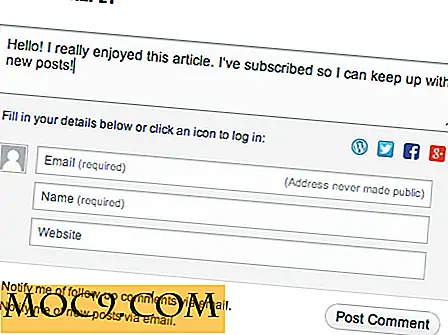नाइट मोड: यह आवश्यक क्यों है और विभिन्न प्लेटफार्मों में कैसे सेट अप करें
विभिन्न मोबाइल और डेस्कटॉप प्लेटफार्मों में एक "रात्रि मोड" सुविधा है जो प्रदर्शन द्वारा छोड़े गए नीले प्रकाश के स्तर को कम कर देगी। जबकि कुछ ऑपरेटिंग सिस्टम में ऐसी "रात्रि मोड" सुविधा होती है, अन्य लोगों को एक थर्ड-पार्टी विकल्प स्थापित करने की आवश्यकता होगी। इस आलेख में कुछ सामान्य प्लेटफार्मों के लिए उपलब्ध विभिन्न "रात मोड" विकल्प शामिल होंगे और वे वास्तव में क्या करेंगे।
नाइट मोड क्या करता है?

बस रखें, नीली रोशनी का एक डिवाइस का उत्पादन प्राकृतिक मानव सर्कडियन लय को फेंक सकता है। यह आंतरिक "घड़ी" है जो हमें दिन और रात के बारे में जागरूक रखती है। ब्लू लाइट, आमतौर पर डेलाइट से देखा जाता है, देर रात के दौरान देखा जाने पर सोने की नींद और नींद की गुणवत्ता में बाधा आ सकती है। इसके अलावा, यह आपकी आंखों को दबा सकता है।
देर रात के मोबाइल या कंप्यूटर उपयोगकर्ताओं के लिए, यह निम्न रात मोड विकल्पों में से किसी एक को आजमाने में मदद कर सकता है। आखिरकार, जब आप सोने के लिए तैयार होते हैं, तो इससे आपको कुछ आराम मिल जाएगा।
इसके अलावा, मूवी थिएटर जैसे अंधेरे स्थानों के लिए, यदि आपको अपने फोन का उपयोग करना होगा, तो रात का मोड एक प्रदर्शन से आने वाली चमकदार चमक को कम कर देगा। फिर, नारंगी-आश चमक आंखों पर आसान है।
यहां शामिल "रात्रि मोड" एक "अंधेरा" या "काला" मोड से अलग है जो केवल सफेद पृष्ठभूमि को बदल देता है। जबकि यह आंखों के तनाव में मदद कर सकता है, विभिन्न नारंगी-रंग वाले रात मोड विकल्प अधिक बेहतर होते हैं क्योंकि वे प्रदर्शन पर प्रत्येक पिक्सेल को प्रभावित करते हैं।
उपलब्ध प्लेटफार्म

आईओएस और मैकोज़ - ऐप्पल की नाइट शिफ्ट आईओएस और मैकोज़ नियंत्रण केंद्र दोनों में पाई जा सकती है। मैक पर यह "आज" दृश्य के तहत है। सेटिंग्स में आप समग्र तीव्रता को समायोजित कर सकते हैं या यहां तक कि सुबह और शाम के बीच सक्रिय होने के लिए बस नाइट शिफ्ट सेट कर सकते हैं। यदि आप जेलबैक के लिए आईओएस के पुराने संस्करण को खेल रहे हैं, तो साइडिया से f.lux जैसे विकल्प एक बेहद समान कार्य की अनुमति देंगे।
लिनक्स जीनोम - "नाइट लाइट" जीनोम के लिए एक विकल्प है जिसे 3.24 अपडेट में जोड़ा गया था। यह तीव्रता और एक समय सीमा समायोजित करने की अनुमति देता है जिसके लिए यह सक्रिय है। इसे "डिस्प्ले" के तहत सिस्टम सेटिंग्स में सक्रिय करें। यदि आपके पास जीनोम का पुराना संस्करण है, तो यह एक्सटेंशन सिस्टम के मेनू में एक बहुत ही समान क्षमता के लिए एक बटन भी जोड़ देगा।
विंडोज़ - 11 अप्रैल को विंडोज 10 निर्माता अद्यतन के साथ एक "निचला नीला प्रकाश" विकल्प आया जो प्रदर्शन सेटिंग्स में पाया जा सकता है। यदि आपने अपडेट करने की योजना नहीं बनाई है या नहीं, तो रेडशिफ्ट जैसे ऐप अधिकांश लिनक्स जीयूआई प्लेटफॉर्म और कुछ विंडोज पीसी के लिए काम करेगा। हालांकि, एक और स्थिर विकल्प विंडोज के लिए f.lux होगा।
एंड्रॉइड - एंड्रॉइड नाइट मोड ऑपरेटिंग सिस्टम में बनाया गया है। आश्चर्य की बात है, यह सिस्टम सेटिंग्स में थोड़ा छिपा हुआ है। इसे एक्सेस करने के लिए, बस "सेटिंग -> डिस्प्ले -> नाइट लाइट" टैप करें। यदि आपको यह विकल्प नहीं दिखाई देता है, तो अपने डिवाइस को नवीनतम संस्करण में अपडेट करें। यदि आपको अभी भी विकल्प नहीं दिखाई देता है, तो संभवतः आपका डिवाइस और / या सॉफ़्टवेयर समर्थित नहीं है। फिर भी, यह कोई समस्या नहीं है क्योंकि Google Play Store पर ब्लूलाईट फ़िल्टर जैसे ऐप एक आसान समाधान है। ऐप टाइमर सेट करने और गरमागरम बल्ब, मोमबत्ती की रोशनी, फ्लोरोसेंट लैंप, सुबह, आदि जैसे प्रतीकों के आधार पर एक तीव्रता स्तर चुनने की क्षमता प्रदान करता है।
वे तुलना कैसे करते हैं?
लगभग सभी रात मोड या नीली रोशनी में कमी मोड विकल्प चरम समानता साझा करते हैं। वास्तव में, वास्तव में, किसी भी ओएस से अंतर्निहित विकल्पों को औसत उपयोगकर्ता के लिए चाल करना चाहिए। मैंने जो देखा है, तीसरे पक्ष के अनुप्रयोगों के डेवलपर्स अपने ऐप्स को नई सुविधाओं के साथ लगातार अपडेट कर रहे हैं ताकि वे अपने ऐप्स को पहले-पक्ष रात मोड से ऊपर एक कदम रखने की कोशिश कर सकें। उस ने कहा, आपको जरूरी नहीं है कि आपके विशेष ओएस द्वारा प्रदान की जाने वाली रात मोड सुविधा के लिए बसने की आवश्यकता हो। जैसा कि पहले बताया गया था, ब्लूलाईट फ़िल्टर जैसे ऐप्स तीव्रता स्तर आइकन प्रदान करते हैं, और F.lux जैसे ऐप्स मैन्युअल रूप से किसी स्थान का चयन करने का विकल्प देते हैं।
निष्कर्ष
चाहे आप कुछ पढ़ने या सोने से पहले कुछ ईमेल प्राप्त करने की कोशिश कर रहे हों, रात की मोड सक्षम करने से आपकी आंखों पर तनाव कम हो जाएगा और आपको बेहतर गुणवत्ता वाली नींद में मदद मिलेगी। उपर्युक्त विकल्पों में से कौन सा विकल्प आपको सबसे अच्छा पसंद है और अक्सर उपयोग करते हैं? क्या कोई अन्य लोग हैं जिन्हें आप पसंद नहीं करते थे? हमें नीचे एक टिप्पणी में बताएं।


![बैच छवि प्रसंस्करण आईएमबैच के साथ आसान बनाया [विंडोज़]](http://moc9.com/img/imbatch-installation.jpg)